WordPress.com merupakan salah satu layanan blog gratis yang paling populer, setidaknya menurut penulis pribadi. Jika pun tidak, saya yakin WordPress.com sama populernya dengan blog platform Blogspot kepunyaan Google atau Tumblr milik Yahoo.
Anda boleh saja memilih platform Blogspot, barangkali Anda mendapat rekomendasi dari teman atau kerabat, hanya saja belum tahu bagaimana caranya, maka baiknya baca dahulu artikel ini.
Tetapi jika pilihan Anda jatuh ke platform WordPress, jangan ke mana-mana karena artikel ini akan membahas cara membuat blog di WordPress.com secara lengkap.
- Oke, langsung saja pertama copy alamat URL ini: www.wordpress.com ke peramban Anda atau langsung klik tautan ini. Begitu sampai di halaman depan WordPress.com klik Buat Situs Web.
Info Menarik: Mobil ‘Travelling’ Garapan Senzati Harganya Rp 4 Miliar
- Isi formulir pendaftaran ini terlebih dahulu, di bagian Alamat Blog isikan dengan nama blog yang Anda inginkan. Bebas, boleh berupa tema yang akan Anda tulis atau nama Anda sekalipun. Terakhir di bagian paling bawah klik Buat Blog.
- Sebelum melanjutkan langkah di bawah ini, buka tab baru dan login ke alamat email yang Anda pergunakan untuk mendaftar, kemudian lakukan konfirmasi di pesan baru dari WordPress.com terkait pendaftaran barusan.
- Setelah melakukan konfirmasi, sekarang kembali ke tab sebelumnya dan isi judul blog dan deskripsi singkat serta bahasa utama yang Anda inginkan untuk interface dashboard dan sebagainya. Jika sudah klik Langkah Berikutnya.
Info Menarik: [Panduan Pemula] Cara Membuat Grafik di Microsoft Excel 2007
- Di sini Anda diminta untuk memilih tema sebagai tampilan utama blog, scroll untuk pilihan lainnya. Klik yang kira-kira cocok kemudian klik Langkah Berikutnya.
- Berikutnya Anda boleh langsung menyesuaikan desain dengan mengklik Sesuaikan atau nanti saja dengan mengklik Langkah Berikutnya
- Hubungkan blog ke akun jejaring sosial Anda jika Anda inginkan, jika tidak langsung saja ke Langkah Berikutnya.
- Selesai, Anda akan dihantarkan ke halaman posting. Tapi ini nanti dulu, jangan posting dulu! Menurut saya Anda lebih baik fokus ke pemahaman interface dan juga dashboard. Untuk itu klik saja Situs-situsku di menu sebelah kiri atas.
- Nah di halaman tersebut nanti akan ada lihat situs, admin WP, statistik dan lain-lain. Ini adalah panel utama WordPress.com, bukan panel blog. Di halaman ini nanti berkumpulnya semua blog jika koleksi blog Anda sudah lebih dari satu. Sekarang klik Admin WP, perlu saya informasikan bahwa Admin WP adalah pintu masuk ke dashboard utama blog yang baru saja Anda buat tadi.
Info Menarik: [Panduan Pemula] Cara Update Peramban Mozilla Firefox ke Versi Terbaru
- Seperti ini bentuknya. Di sinilah Anda akan banyak menghabiskan waktu, apakah itu untuk menulis, memilih tema, membuat menu, mengatur widget, footer, dan sebagainya. Di sebelah kiri Anda ada berbagai menu yang dapat Anda akses, semuanya bertujuan untuk mengatur blog Anda. Coba kenali dan pahami satu per satu.
- Menu Post berisikan koleksi artikel yang pernah Anda tulis, termasuk di sub menu-nya nanti ada halaman untuk membuat artikel baru, kategori dan tags.
Sekarang blog Anda sudah jadi, artikel cara membuat blog WordPress.com ini pun praktis sudah selesai. Ke depan kita akan bahas hal-hal yang berkaitan dengan panel dashboard. Nantikan!
Update: Artikel di atas adalah tutorial untuk penggunaan layanan di WordPress.com seperti yang disebutkan pada poin tutorial pertama. Meski demikian seperti yang disebutkan mas Valent dalam kolom komentar, lingkungan WordPress sendiri memilik beberapa pembeda untuk penggunaan WordPress (.org) dan WordPress.com.
Untuk layanan gratis seperti tutorial yang dipaparkan di atas adalah menggunakan layanan WordPress.com yang memang menyediakan layanan blogging gratis. Alamat yang digunakan formatnya namablog.wordpress.com, kecuali menggunakan layanan langganan yang memiliki beberapa fasilitas berbeda (lihat screenshot kedua di artikel atau lebih lengkap link ini).
Sedangkan WordPress berbasis komunitas, non-profit serta open source. Dikembangkan dan didukung oleh berbagai orang dan pengguna dari berbagai wilayah. Proyek ini ada di bawah naungan WordPress Foundation. WordPress.org biasanya identik dengan layanan self-hosted, kita bisa mengunduh platform publishing-nya dan ditempatkan ke situs kita sendiri. Salah satu contohnya adalah situs Trenologi. Nama domain dan hosting umumnya pengguna urus sendiri.
WordPress.org dikembangkan secara non profit dengan semangat open source dan ada di bawah WordPress Foundation, sedangkan Automattic merupakan perusahaan yang mengembangkan WordPress.com dan beberapa layanan lain yang tersedia free atau berbayar, serta juga menjadi pendukung dari pengembangan WordPress.org.
Matt Mullenweg, selain sebagai co-founder WordPress juga adalah director dari WordPress Foundation dan juga adalah CEO Automattic.
Penjelasan ini semoga bisa menjadi informasi tambahan untuk membedakan antara WordPress (.org) dan WordPress.com yang memang dua entitas berbeda. Terima kasih atas info tambahan yang diberikan mas Valent dalam kolom komentar.
Beberapa perubahan yang dirasa perlu telah dilakukan di dalam artikel.
Sebagai pelengkap, beberapa artikel tentang WordPress berikut ini dan ini mungkin bisa memberikan tambahan penjelasan. Pembaca juga bisa membaca berbagai info lain di WordPress.org dan WordPress.com.
Sumber gambar header Shutterstock.
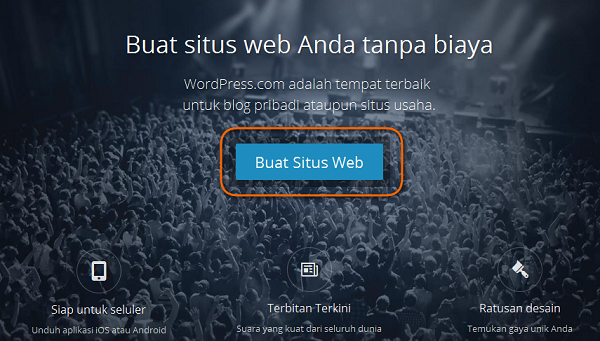
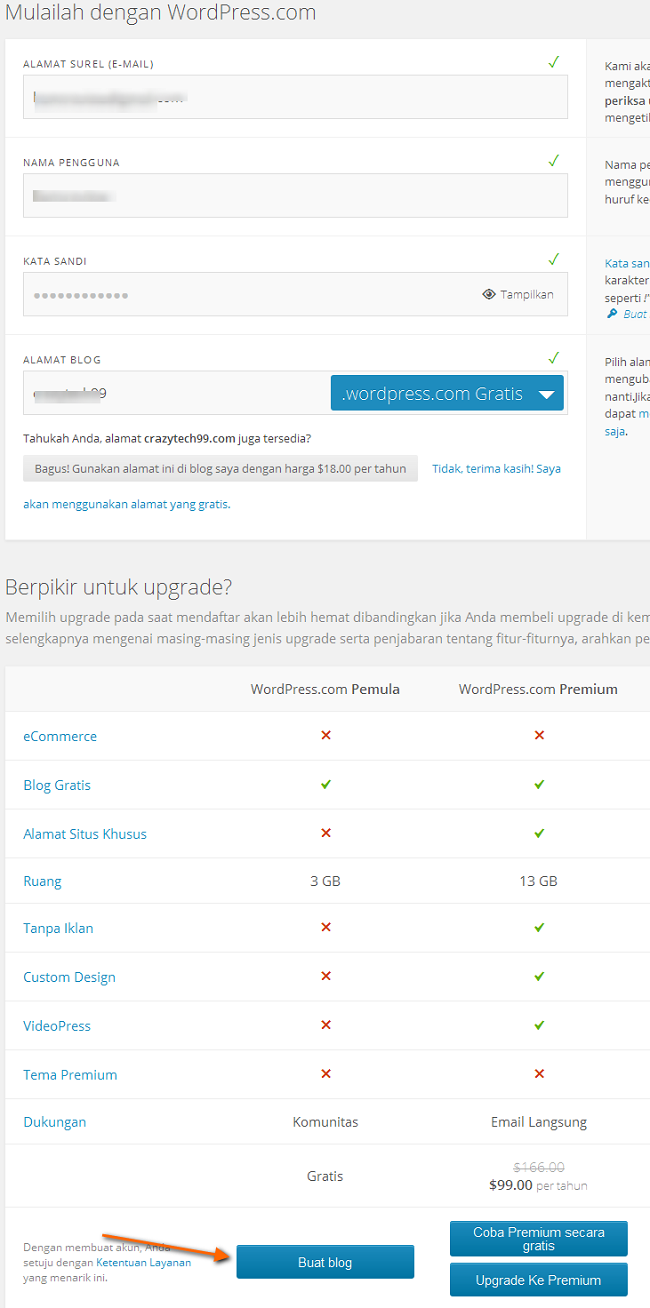
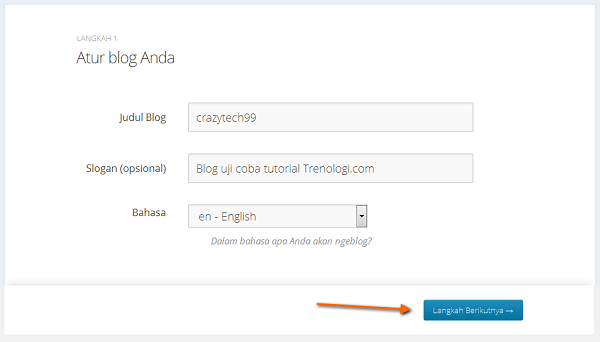


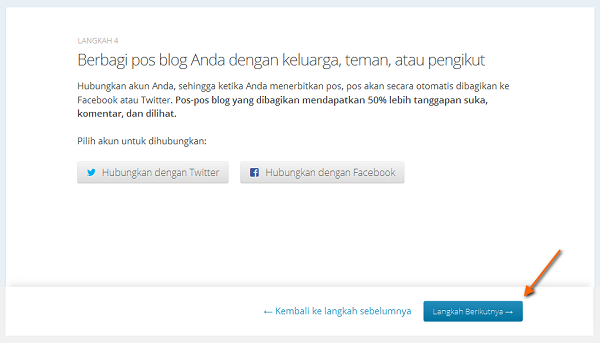
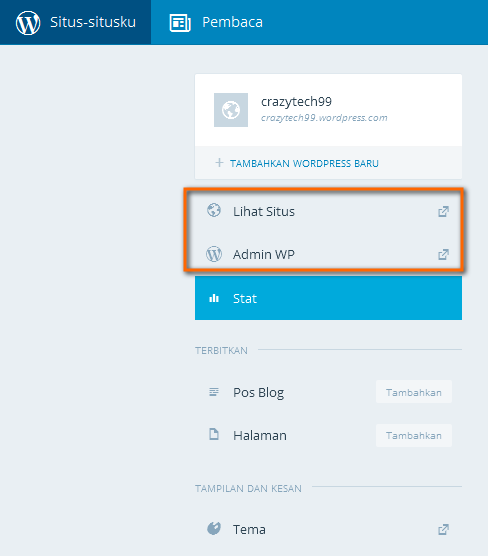
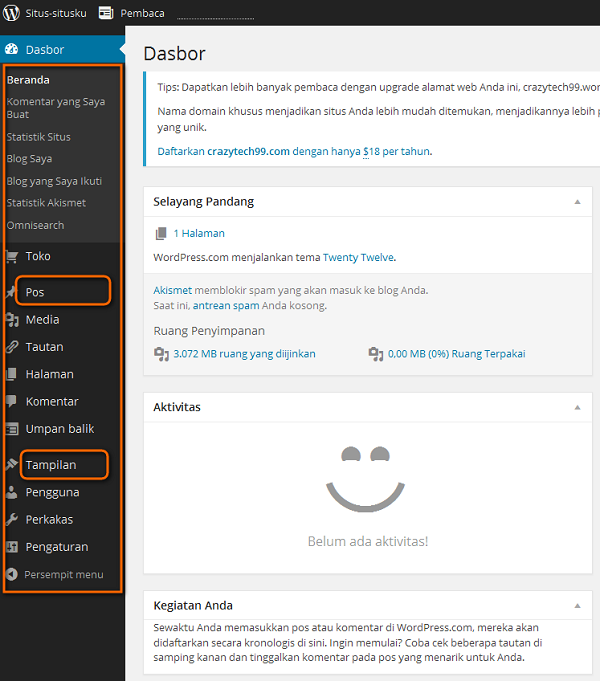
Jika merunut penjeleasan ini “WordPress merupakan salah satu layanan blog gratis yang paling populer, setidaknya menurut penulis pribadi. Jika pun tidak, saya yakin WordPress sama populernya dengan blog platform Blogspot kepunyaan Google atau Tumblr milik Yahoo.” dan keseluruhan konten “howto” ini, maka judul yang tepat adalah “Cara Membuat Blog Gratis di WordPress.com”
Biarpun menggunakan brand yang sama, WordPress (.org) dan WordPress.com adalah dua entitas berbeda.
WordPress is a community-driven project that’s developed by and for people like you. Versi ini yang downloable. Dan digunakan untuk self-hosted, seperti trenologi.com ini. Sementara WordPress.com beda. Ini yang merupakan layanan blog gratis (yang paling popular) yang Anda jelaskan di atas. WordPress.com is a commercial enterprise owned by Automattic.
Di Twitter, follow @wordpress untuk WordPress, dan @wordpressdotcom untuk WordPress.com
nice mas Valent, anda sangat benar soal WordPress.com dan WordPress.
makanya saya kasih kata “gratis” di bagian judul, walaupun WordPress.org juga gratis tapi domain dan hostingnya tidak gratis mas.
saya juga berikan tautan ke layanan wordpress.com.
terima kasih atas masukannya
Gratis atau tidak, bukan di situ substansinya. Seperti yang saya sebutkan, WordPress dan WordPress.com adalah dua entitas yang berbeda. Dua produk yang secara LEGAL berbeda “perusahaan”, tapi menggunakan brand yang sama.
Kalo Anda merujuk ke layanan (free) blogging, WordPress.com adalah jawabannya, dan bukan (hanya) WordPress. WordPress.com adalah produk komersial dari Automattic. Inc,. sementara WordPress adalah community-driven project dari WordPress Foundation.
Saya bagian dari foundation, tapi bukan bagian dari WordPress.com / Automattic. Sama seperti Howto di atas, yang merupakan howto WordPress.com, tapi bukan howto WordPress.
Terima kasih.
good mas, terimas kasih sudah menambahkan.
sya yakin dengan “gratis” dan rujukan tautan wordpress.com, pembaca akan paham. + penjelasan mas Valent, jadi lebih mudeng.
my opinion, jika pembaca mencari informasi membuat blog wodpress (org) maka mereka akan mencari cara instal wordpress di cpanel atau host, bukan cara membuat blog gratisan. 🙂
Terima Kasih banyak mas Infonya, saya sedang belajar berkarya dengan WordPress. Semoga terus sukses dan bisa memberikan pengantar – pengantar WordPress buat kita para pemula 😛
trimakasih gak untuk artikelnya, sekarang saya sudah bisa membuat blog dengan wordpress- artikel sangat membantu buat pemula seperti saya.
mampir gan di blog saya..
Kalau saya gan biasanya membuat website gratis dengan platform wordpress beberapa blog gratis, seperti di
webhosting.web.id
ppnz.org
runhostings.com,
anda akan dapat 1000MB dengan bandwidth 100 GB. Ayo buruan daftar gratis di sana